安装SourceTree打开SourceTree,点击“命令行模式”。

2、输入如下命令生成key“example@example.com”是你在gitlab中注册的邮箱。
ssh-keygen -t rsa -C "example@example.com"
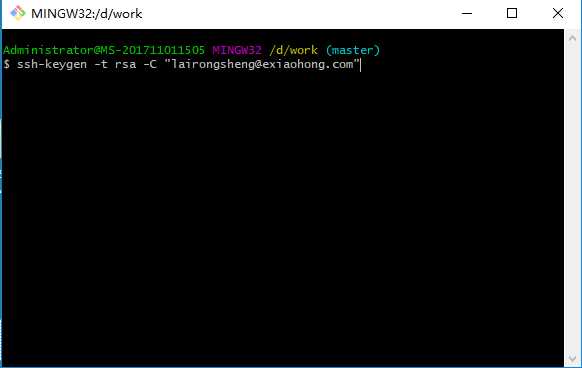
3、之后还需要输入文件名、密码等,可直接回车不输入。
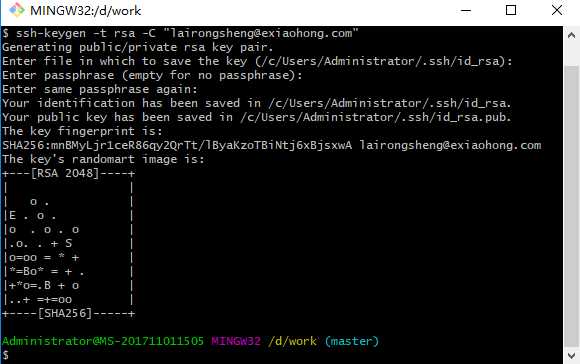
4、生成的key文件保存在用户的.ssh目录中,例如: C:\Users\Administrator\.ssh
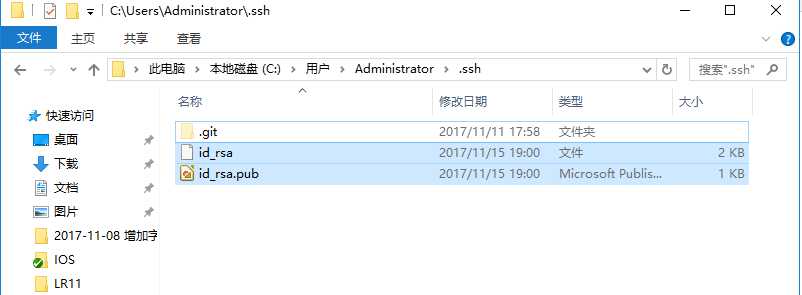
5、把id_rsa.pub文件用记事本打开,将其中内容全部复制到剪切板中。
6、登录GitLab,找到SSH Keys,将复制的内容粘贴到Key下面的文本域中,然后点击Add Key。

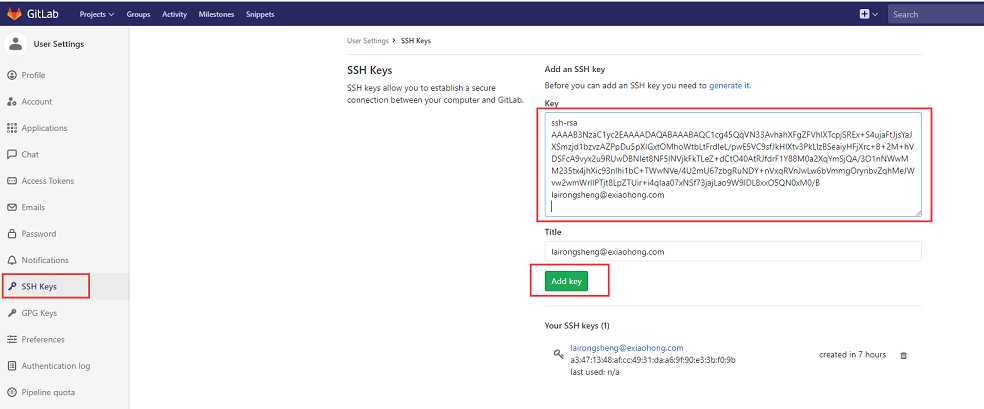
7、在SourceTree中配置与GitLab公钥对应的私钥。点击工具->选项:
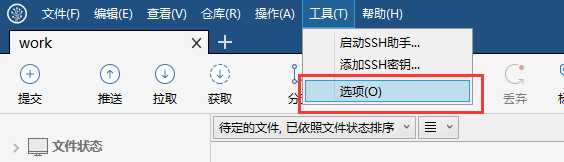
8、选择OpenSSH
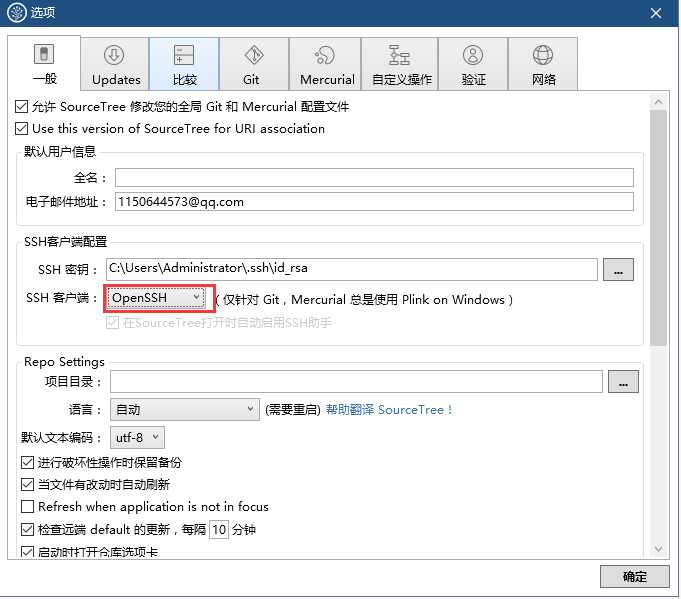
9、仓库设置,SourceTree中点击“仓库” -》 “仓库设置”
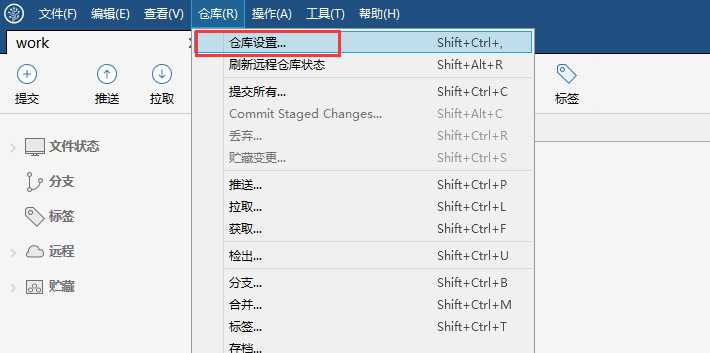
10、单击“添加”
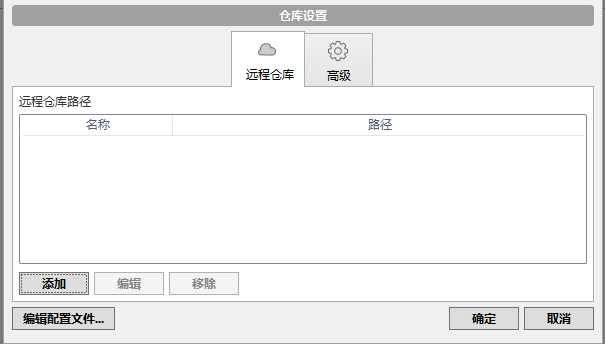
11、输入“远端名称”和“URL/路径”后点击确定
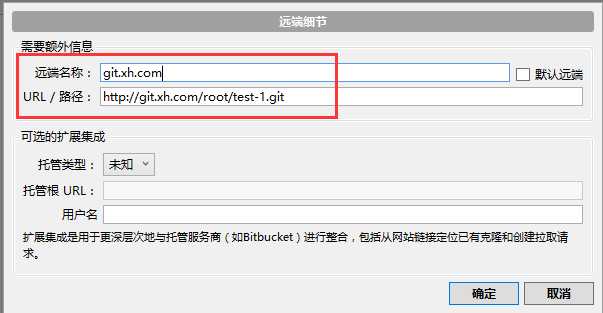
12、点击获取,输入gitlab用户名密码即可。
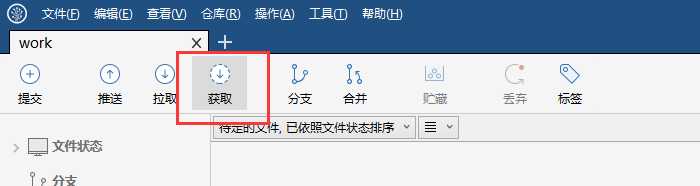
参考文献:
http://blog.csdn.net/xyzchenxiaolin/article/details/51853319
原文:http://www.cnblogs.com/rslai/p/7840515.html